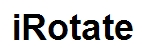COME RITROVARE O BLOCCARE LO SMARTPHONE ANDROID PERSO O RUBATO TRAMITE LO STRUMENTO AMMINISTRATORI DISPOSITIVO
Voi non immaginate quanto oggi possano fare gli smartphone ed i tablet di ultima generazione. Se ne possedete uno sapete che ci si può giocare, collegarsi ad internet, chiamare, utilizzare un sacco di applicazioni utilissime o meno per fare tante cose. Ma sapevate che in caso di perdita o furto del vostro cellulare con sistema Android potete fare in modo di ritrovarlo, localizzarlo oppure di eliminare, cancellare tutto il suo contenuto a distanza ? Non sapete come fare per ritrovare o bloccare lo smartphone Android perso o rubato tramite lo strumento "Amministratori Dispositivo" ? Vediamo appunto come fare e come utilizzare questa funzione molto importante.
Pensate al fatto di poter avere sul dispositivo mobile memorizzati dati sensibili come credenziali di accesso a piattaforme di home banking oppure documenti, foto, video molto personali che potrebbero essere usati contro di voi. Oggi la maggioranza dei dispositivi con sistema Android è appunto dotata di questa funzione detta "Amministratori Dispositivo". Per verificare che sia presente sul vostro cellulare o tablet andate da Impostazioni-Sicurezza-Amministratori Dispositivo (visualizza o disattiva Amministratori Dispositivo). Se la voce c'è allora attivatela selezionando la casella "Gestione dispositivi Android" e nella successiva schermata selezionate "Attiva".
Ora è indispensabile che voi abbiate un account Google collegato al dispositivo e cioè quello con cui scaricate le apps dal Market Google Play perchè dovete collegarvi a questo indirizzo che vi permetterà di accedere ad un pannello di controllo. Vi viene subito richiesto se attivare la funzione di ricerca del posizionamento. A questo punto, nel caso abbiate perso il telefono o ve l'abbiano rubato, collegandovi all'interfaccia suddetta potrete eseguire queste operazioni :
Pensate al fatto di poter avere sul dispositivo mobile memorizzati dati sensibili come credenziali di accesso a piattaforme di home banking oppure documenti, foto, video molto personali che potrebbero essere usati contro di voi. Oggi la maggioranza dei dispositivi con sistema Android è appunto dotata di questa funzione detta "Amministratori Dispositivo". Per verificare che sia presente sul vostro cellulare o tablet andate da Impostazioni-Sicurezza-Amministratori Dispositivo (visualizza o disattiva Amministratori Dispositivo). Se la voce c'è allora attivatela selezionando la casella "Gestione dispositivi Android" e nella successiva schermata selezionate "Attiva".
Ora è indispensabile che voi abbiate un account Google collegato al dispositivo e cioè quello con cui scaricate le apps dal Market Google Play perchè dovete collegarvi a questo indirizzo che vi permetterà di accedere ad un pannello di controllo. Vi viene subito richiesto se attivare la funzione di ricerca del posizionamento. A questo punto, nel caso abbiate perso il telefono o ve l'abbiano rubato, collegandovi all'interfaccia suddetta potrete eseguire queste operazioni :
- Localizzare la posizione del dispositivo tramite GPS (che deve essere attivo).
- Attivare la suoneria del dispositivo al massimo del volume per alcuni minuti.
- Eliminare tutti i dati presenti sul dispositivo e ritornare alle impostazioni di fabbrica.

Come vedete per la localizzazione purtroppo è necessario che il GPS sia attivato e se il ladro lo disattiva c'è ben poco da fare. Per quanto riguarda le altre operazioni, la seconda può ritornare utile per far suonare a lungo il telefono e ad un volume alto in modo che lo si senta e lo si rintracci se lo si è perso nelle vicinanze. Importantissima l'ultima funzione che permette di cancellare tutto il contenuto del dispositivo mobile, riportandolo ad i dati di fabbrica. Quindi documenti, password memorizzate, applicazioni particolari, foto, video saranno tutti cancellati.